Pentru a putea examina în detaliu parametrii individuali ai Shader-ului de Variatii, generăm un Material nou facând dublu clic pe un spațiu liber din Managerul de Materiale, lăsând activat canalul de culoare împreună cu canalul de reflexie configurat în mod implicit.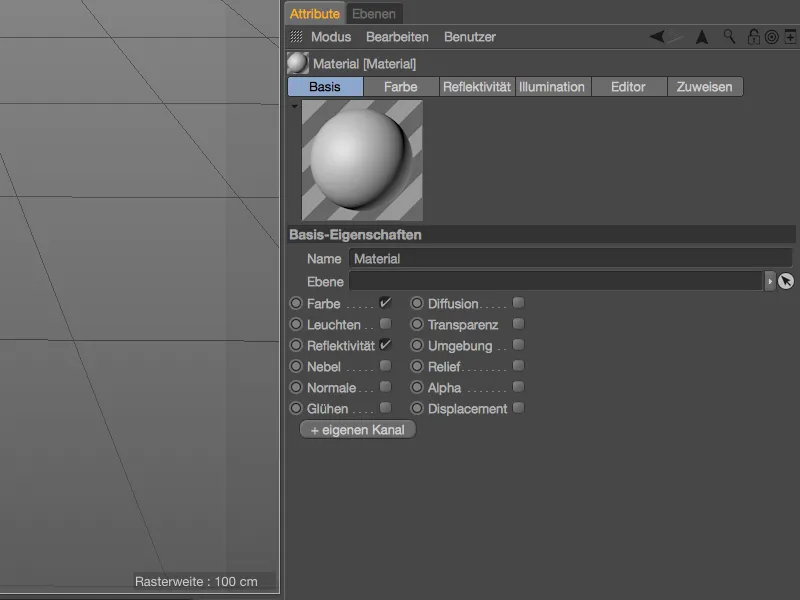
Shader-ul de Variatii trebuie să asigure variații de culoare în canalul de culoare, de aceea adăugăm Shader-ul ca o textură prin intermediul butonului săgeată corespunzător. Găsim Shader-ul de Variatii în submeniul Shaderelor de Efecte.
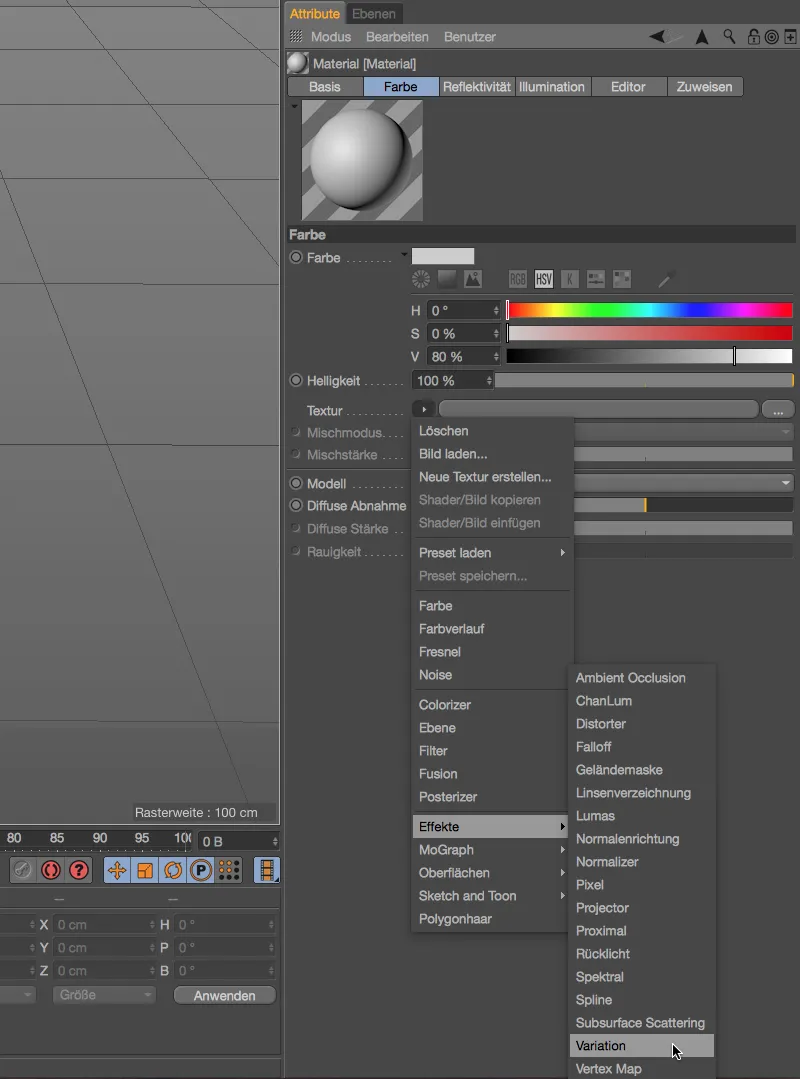
Previzualizarea materialului colorat arată cel puțin că s-a întâmplat ceva cu privire la culoare în Material. Accesăm dialogul extensiv de setări prin intermediul butonului Textură din Shader-ul de Variatii.
Moduri de Varietate
În secțiunea Modurile de Varietate a Proprietăților Shader-ului este vorba despre setările de bază ale variației. Valoarea Inițială asigură distribuția aleatoare și poate fi variată printr-o altă valoare presetată.
Dacă Shader-ul de Variatii trebuie să acționeze asupra obiectelor în sine, putem decide în meniul corespunzător Varietatea de Obiect dacă variațiile ar trebui să se aplice la diferite obiecte, nume de obiecte, niveluri de ierarhie (obiect superior), clone (instanțe de randare) sau chiar ID-uri de Canal Obiect.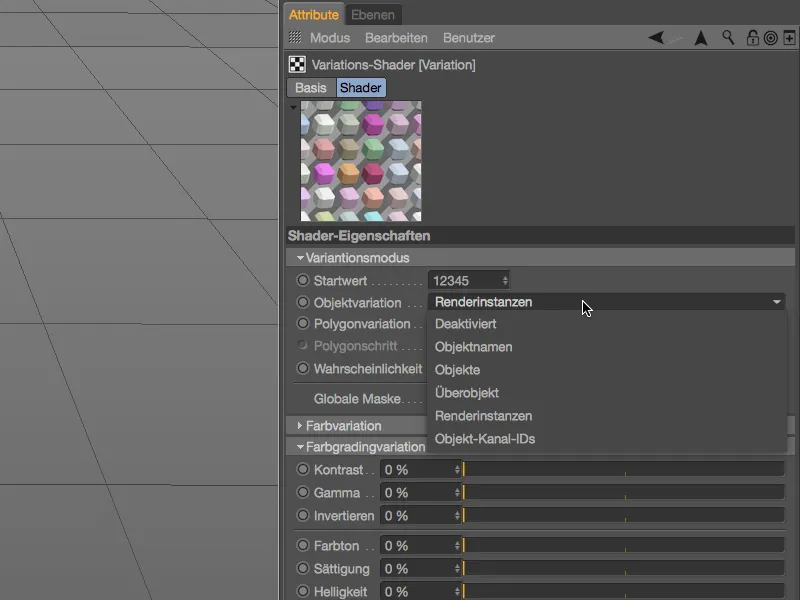
Înainte de a ne ocupa însă de variația bazată pe obiecte cu un obiect de clonare, dezactivăm Varietatea de Obiect și ne uităm mai întâi la Varietatea de Poligoane.
Aici, puteți decide din nou printr-un meniu dacă toate poligoanele aferente obiectului ar trebui să varieze între diferitele Selecții de Poligoane sau între panourile UV - în exemplul nostru, trebuie să includem toate poligoanele.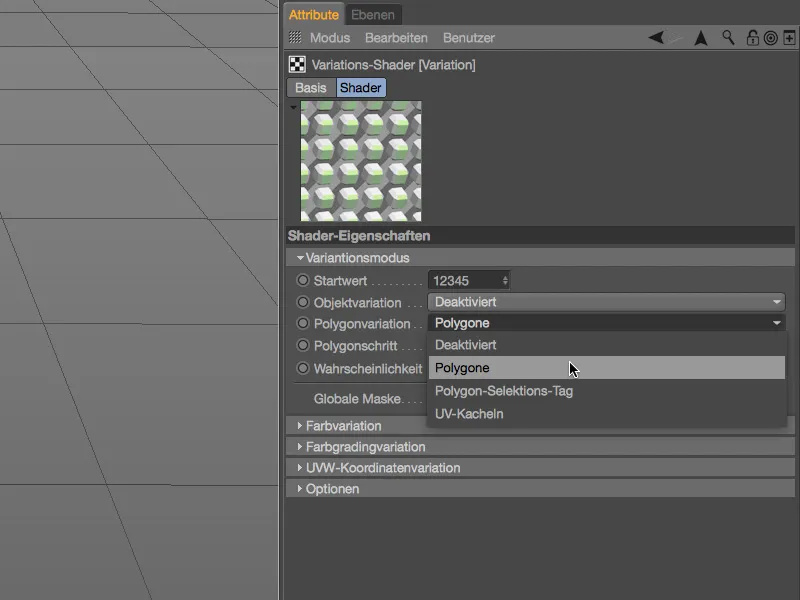
Previzualizarea Materialului arată că din setările standard deja s-au obținut numeroase variații de culoare, așadar putem aplica Materialul pe un simplu obiect exemplu poligonal.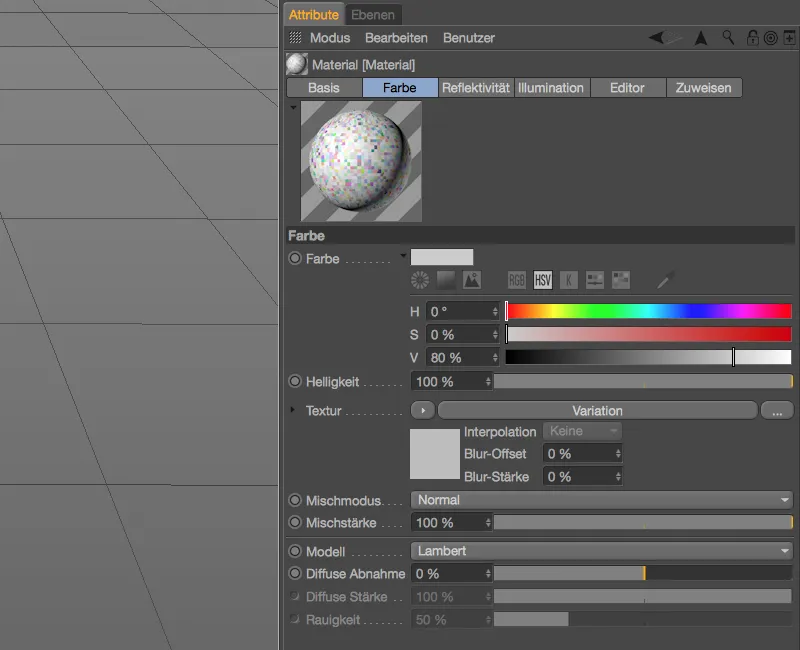
Texturarea Cubului Poligonal
Pentru primul nostru exemplu, este suficient un obiect cub parametric cu divizare în șase și apoi convertim obiectul prin comanda Convertire Obiect de Bază (tasta C) într-un obiect poligonal pentru a obține poligoanele dorite pentru Shader-ul de Variatii.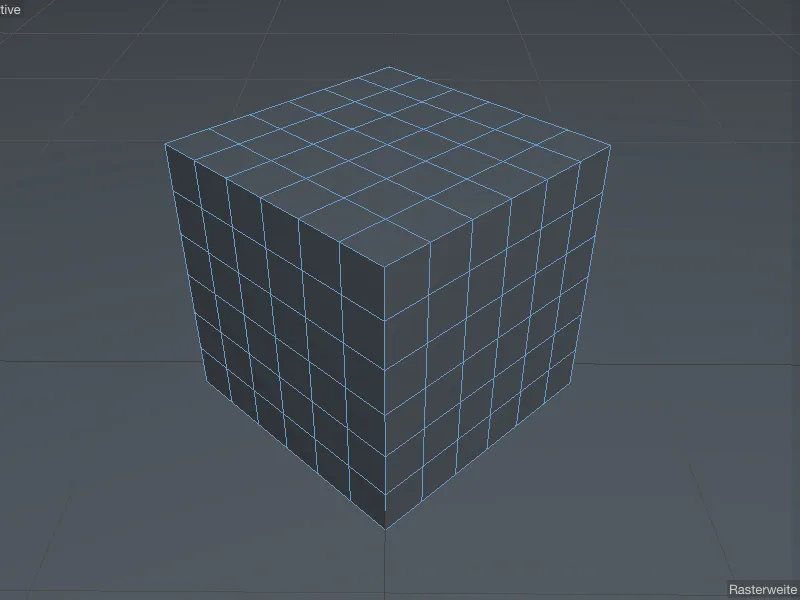
Pentru a textura cubul poligonal cu Materialul Shader-ului de Variatii, tragem Materialul pe obiectul cub în Managerul de Obiecte. Toate setările în Tag-ul Textură corespunzător pot rămâne pe valorile implicite.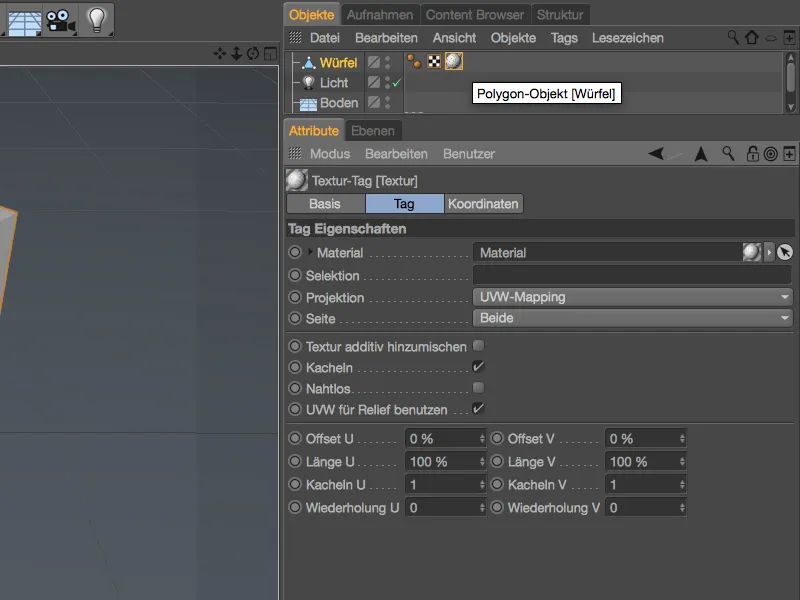
După texturarea cubului, din păcate, nu vedem nimic din Shader-ul de Variatii în Editor. Nici OpenGL-ul extins nu ajută, deci trebuie să randăm sau cel puțin să aducem o Zonă Interactivă de Randare în vedere.
Pentru aceasta, activăm din meniu Renderizare opțiunea Zonă Interactivă de Randare …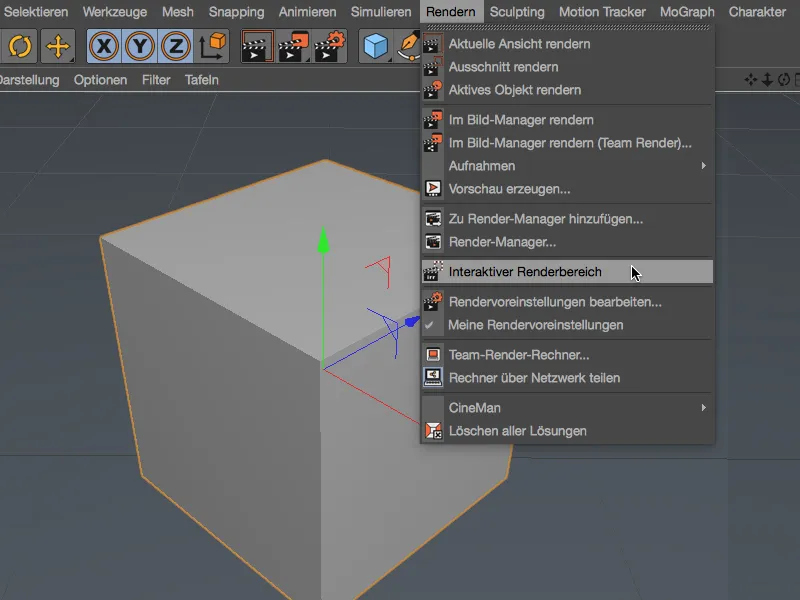
… și o plasăm în mijlocul vederii noastre din Editor. Așa cum am definit, fiecare poligon al cubului are o culoare diferită, chiar dacă momentan doar cu setarea standard a Culoarelor Aleatorii.
Culori Aleatorii
A venit timpul să ne ocupăm de inima Shader-ului de Variatii, secțiunea Variație de Culoare. După cum am menționat deja, variațiile de culoare actuale ale poligoanelor se bazează pe setarea standard a Culorilor Aleatorii. Acest parametru poate fi controlat atât procentual, cât și printr-un Mod de Culori Aleatorii. Înseamnă modul în care culorile adiacente sunt combinate între ele, așa cum suntem obișnuiți să facem cu Modurile de Strat din alte Shader-e din Cinema 4D sau de la Photoshop, desigur.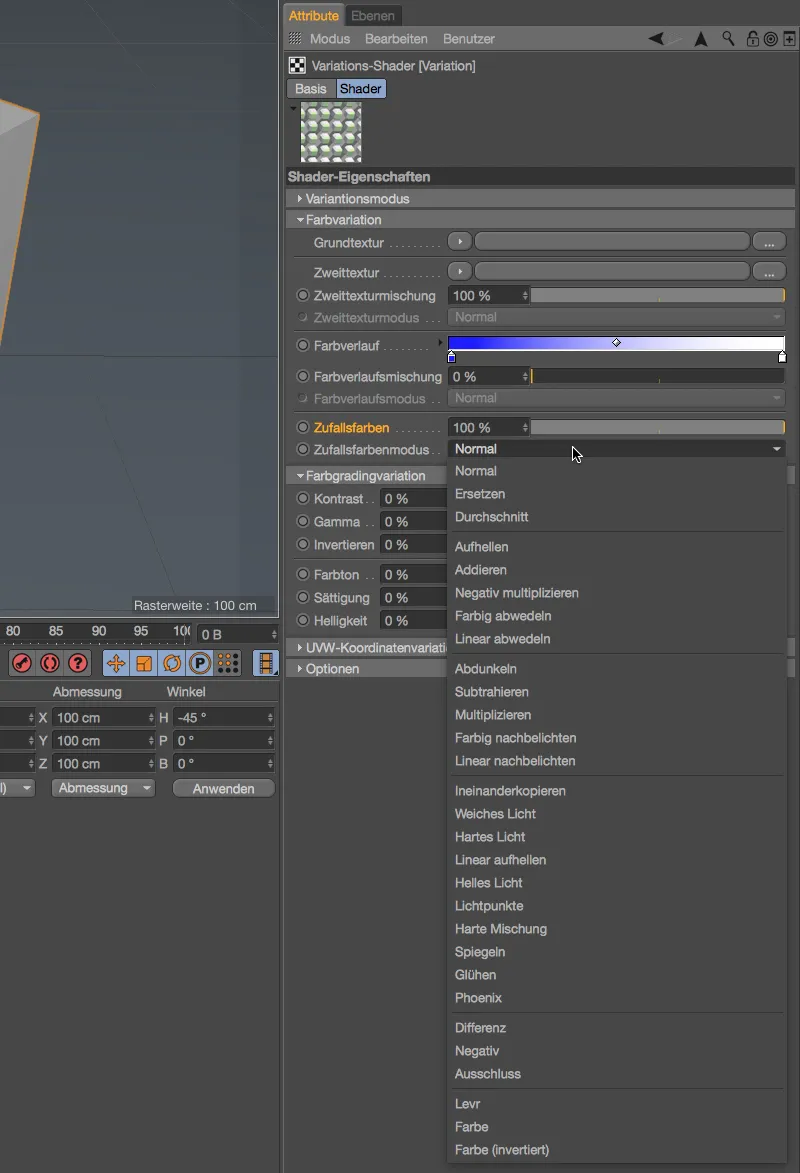
Păstrăm variația de culoare prin Culori Aleatorii pe valorile implicite și creștem Parametrul de Pas al Poligoanelor în secțiunea Modul de Varietate la 3 pentru a ne ajuta să evaluăm mai bine schimbările ce urmează.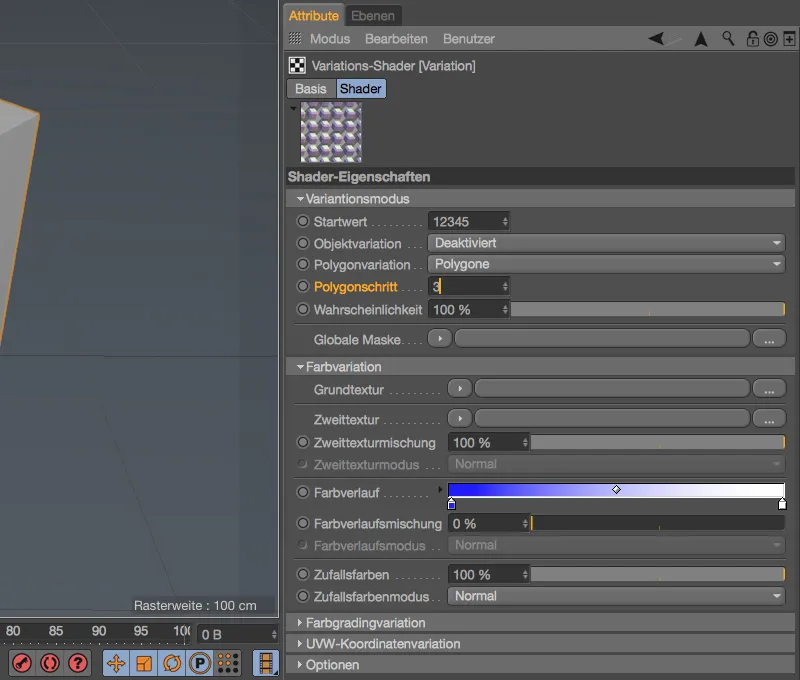
Prin această schimbare, acum fiecare 3 poligoane ale cubului nostru poligonal sunt grupate împreună și sunt atribuite o variantă de culoare.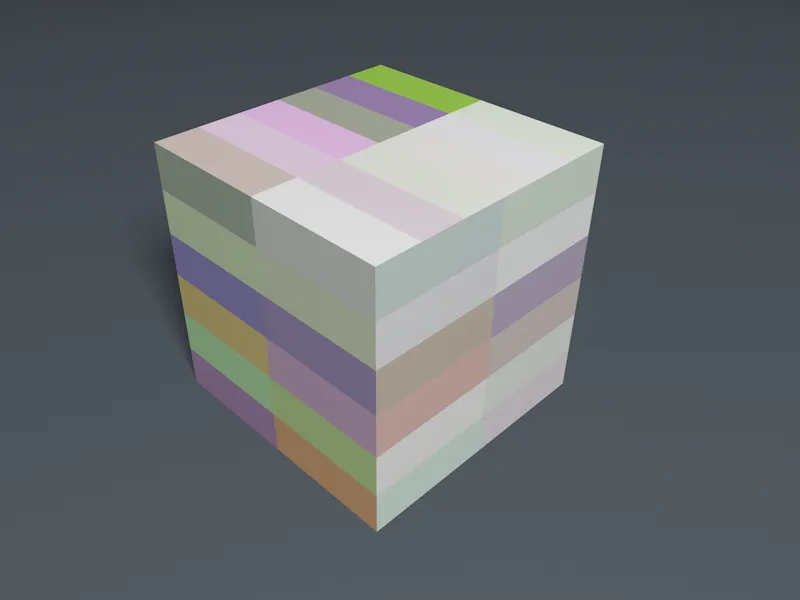
Deși lucrăm în continuare exclusiv cu varianta de culoare culori aleatorii, încă nu am epuizat toate posibilitățile. Secțiunea variație culori ne oferă în total șase parametrii de corecție a culorii larg recunoscuți, pe care îi putem aplica individual procentual pe culorile aleatorii.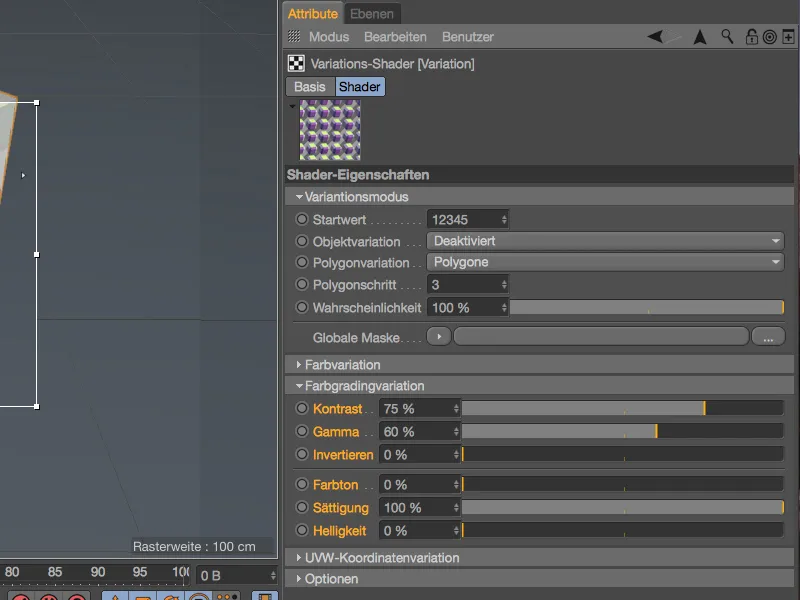
Schimbarea de mai sus a contrastului, gammei și saturării face ca culorile aleatorii utilizate să pară mult mai definite.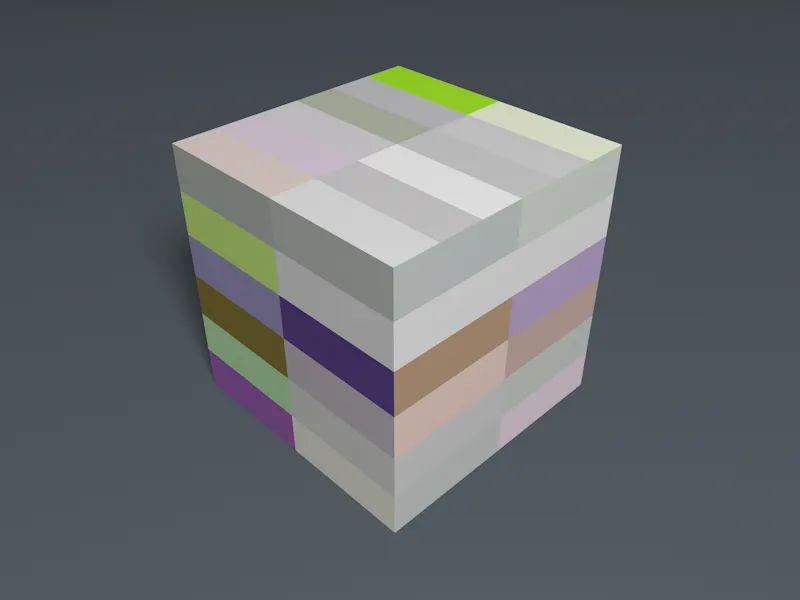
Variații de culori direcționate
Să trecem acum la cea mai importantă parte a Shaderului de variații, secțiunea Variație Culori. Aici găsim diferite abordări de variație pe care le putem folosi individual (precum până acum cu culorile aleatorii), dar și în combinație una cu alta. Pentru a putea examina separat diferitele posibilități, setăm culorile aleatorii la 0% și începem cu o textură de bază.
Încărcați-vă o textură de culoare ca textură de bază făcând clic pe butonul cu săgeată.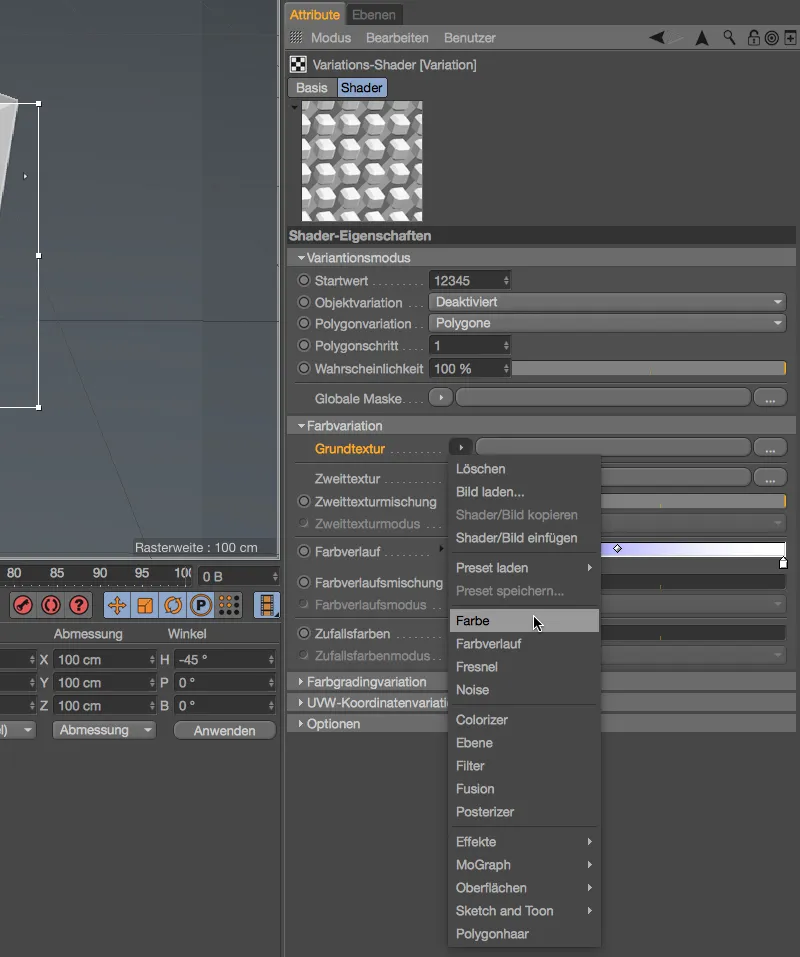
Prin apăsarea butonului shader Culoare sau chiar mai simplu prin deschiderea conexiunii folosind săgeata mică aproape de textura de bază deschidem dialogul de setări al shaderului de culoare. Eu am ales un roșu intens ca textură de bază.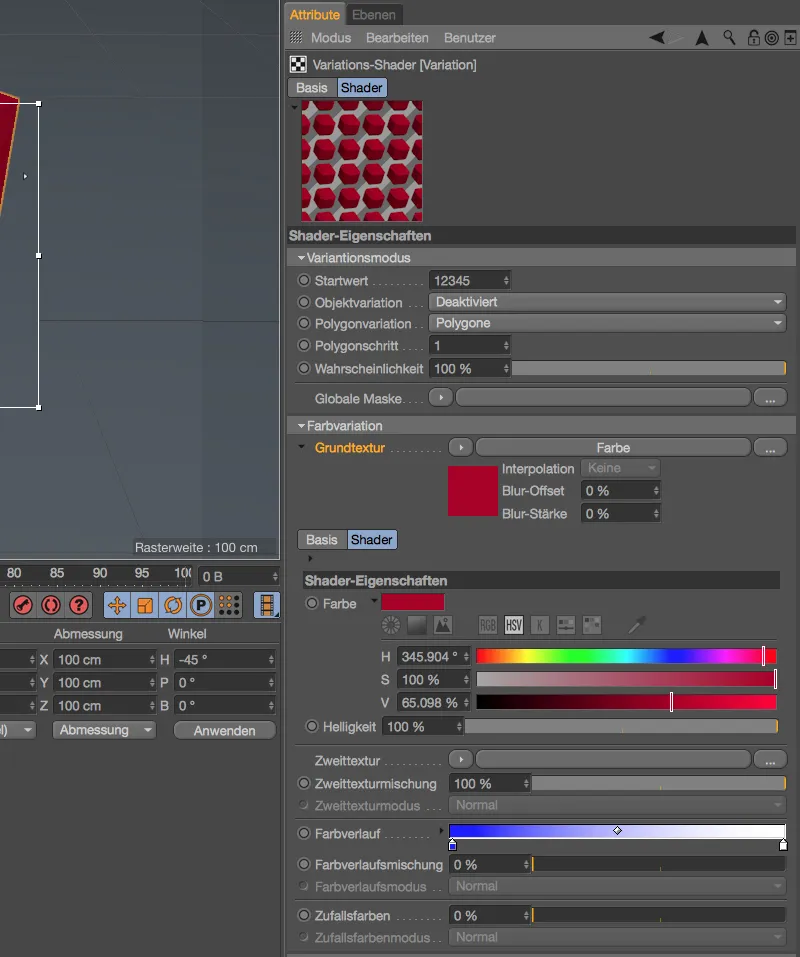
Pentru modul de variație între textura de bază și textura secundară, ne încărcăm printr-un buton săgeată al texturii secundare un alt shader ca textură. Am ales aici un shader de zgomot, pentru a se vedea bine unde și pe ce poligoane are loc tipul de variație.
Pentru shaderul de zgomot al texturii secundare am ales tipul de zgomot poxo cu o dimensiune globală redusă de 5%.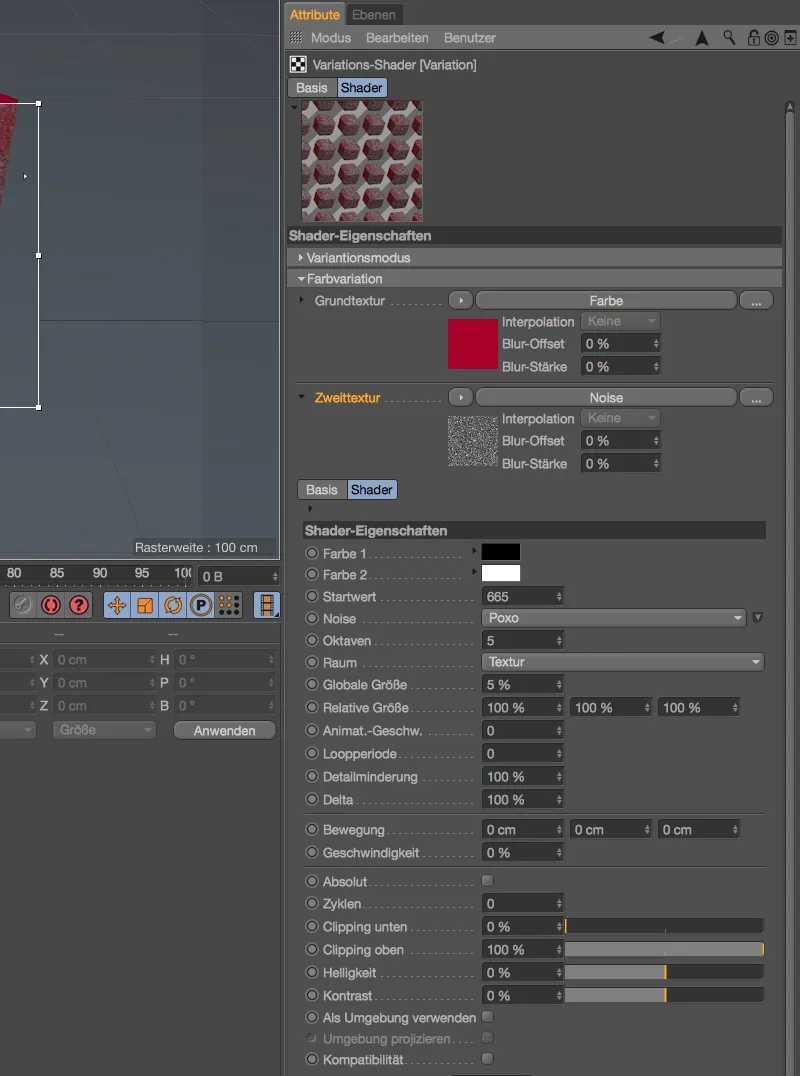
O privire asupra zonei interactive de randare în vederearea noastră a editorului arată ce variații rezultă din textura de bază și textura secundară date.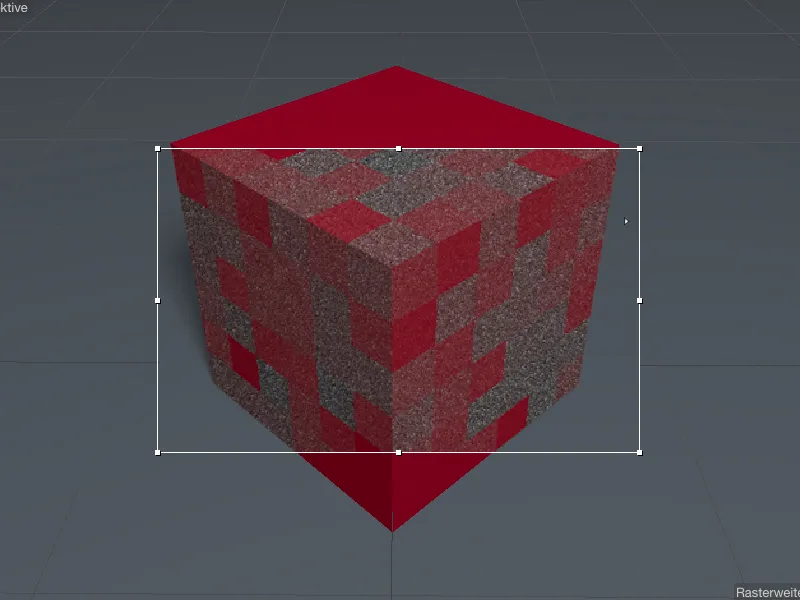
De asemenea, pentru variația cu textura de bază și textura secundară avem două parametri pentru ajustarea amestecului și modului de calcul disponibile. Prin reducerea amestecului și calcularea texturii secundare prin modulul Lumină moale de exemplu…
… textura secundară nu mai apare deloc ca atare, doar în variația texturii de bază mai este recunoscută.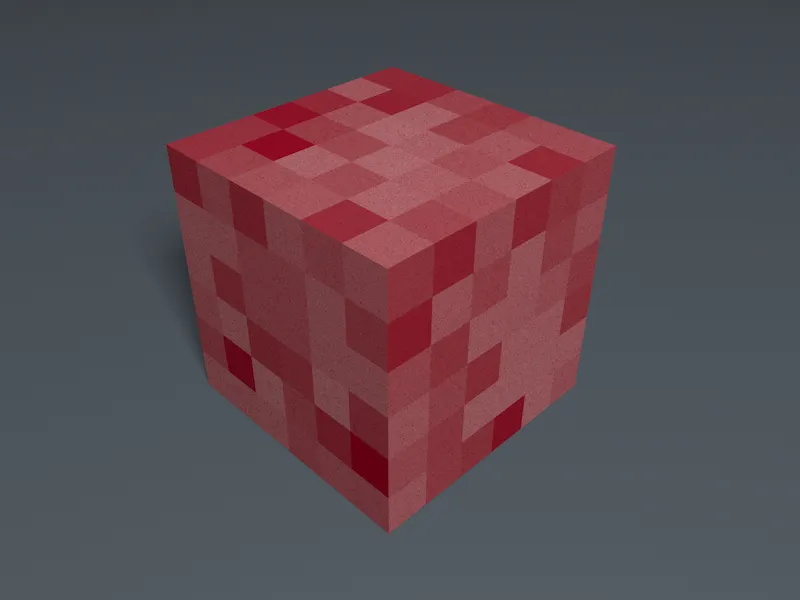
Trecem acum la a treia opțiune din secțiunea variație culori, gradientul de culori. Pentru o mai bună comparabilitate, am șters variația de culori din textura de bază și textura secundară discutate anterior, dar puteți pur și simplu seta regulatorul de amestecare al texturii secundare la 0%, în cazul în care doriți să păstrați textura de bază.
În mod implicit, un gradient care trece de la albastru la alb este selectat ca gradient de culoare.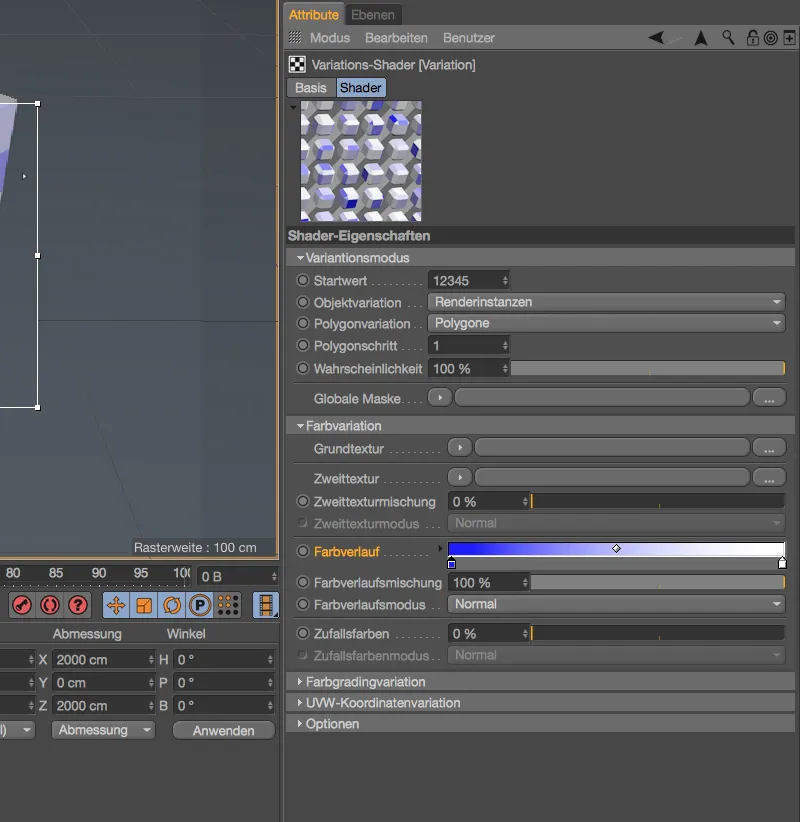
Pentru variație, aceasta înseamnă că pentru poligoanele noastre, se folosesc culori aleatorii, dar incluse doar în gradientul specificat.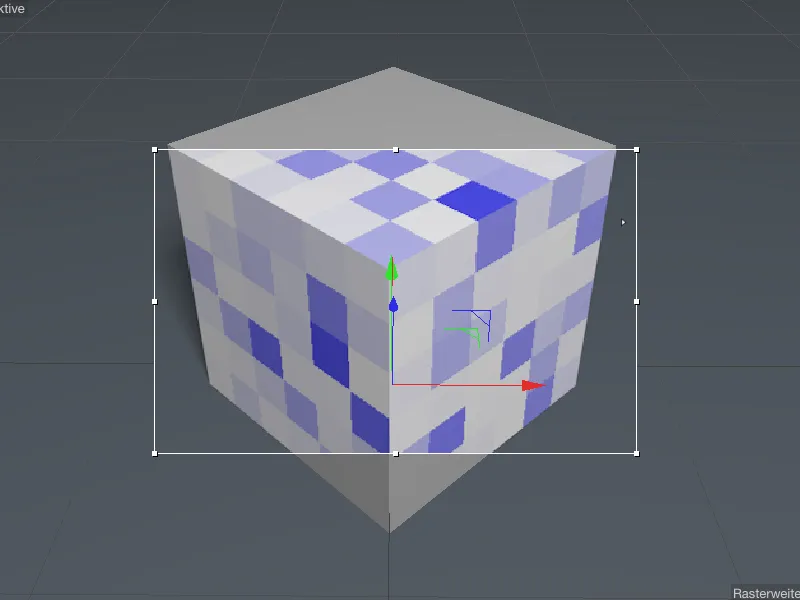
Acum adăugăm înapoi textura de bază folosită anterior cu roșu intens și selectăm o metodă potrivită precum suprapunerea pentru amestecul celor două surse de culoare…
… astfel putem ajusta culorile folosite 'aleatoriu' pentru cubul nostru de poligoane conform concepțiilor noastre de (culoare).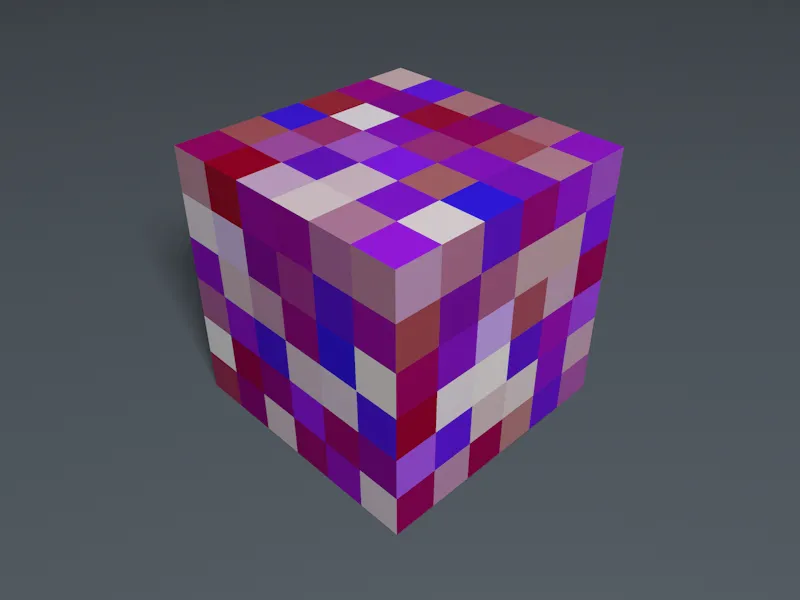
Variație de culori la clone
Până acum ne-am concentrat pe variantele de culori ale poligoanelor unui cub. Să privim acum variația specifică obiectului la exemplul clasic al unui obiect de clone. În scena mea simplă de demonstrație, un obiect de clone asigură răspândirea obiectelor cilindrice pentru a crea un covor clonat. Materialul cu Shaderul de variații i-am asignat obiectului de clone.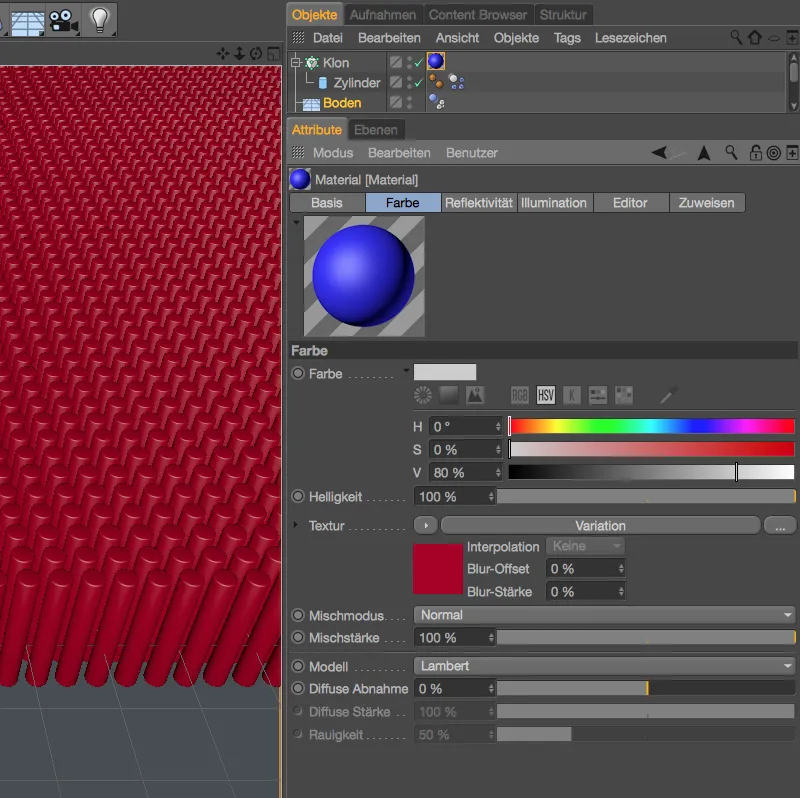
În dialogul de setări al Shaderelor de Variații, avem nevoie pentru clonele din secțiunea Mod de Variații în locul Variației Poligonale folosite până acum, de o Variație a Obiectului. Pentru aceasta, dezactivăm Variația Poligonală și selectăm pentru Variația Obiectului modul Instance de Rendare adecvat pentru clone.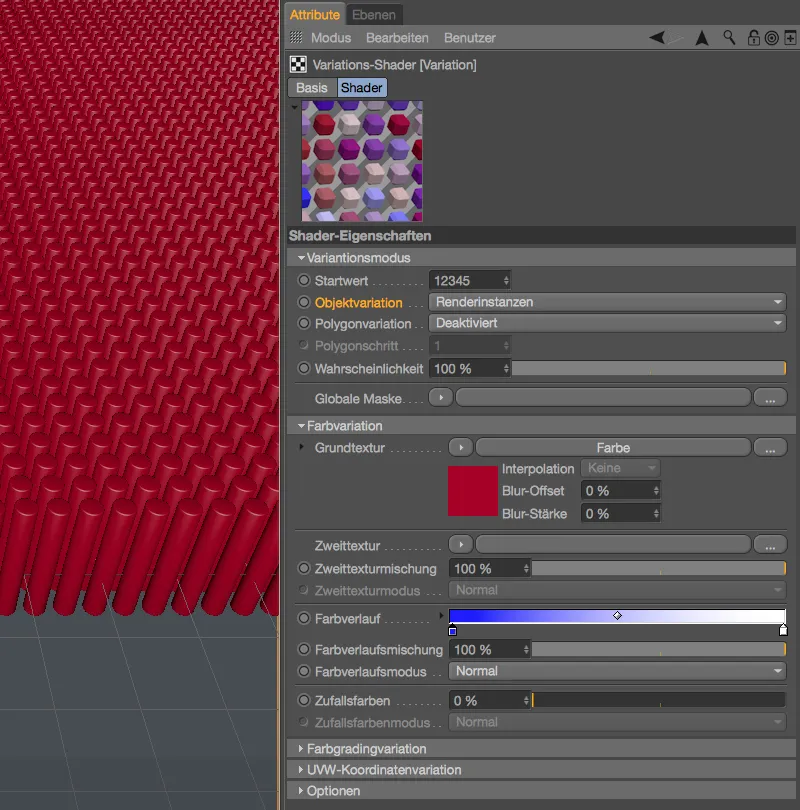
Toți ceilalți parametri rămân identici cu Variația Poligonală anterioară, astfel încât combinând textura de bază roșie și gradientul albastru-alb vor rezulta într-un covor de clone colorat corespunzător la randare.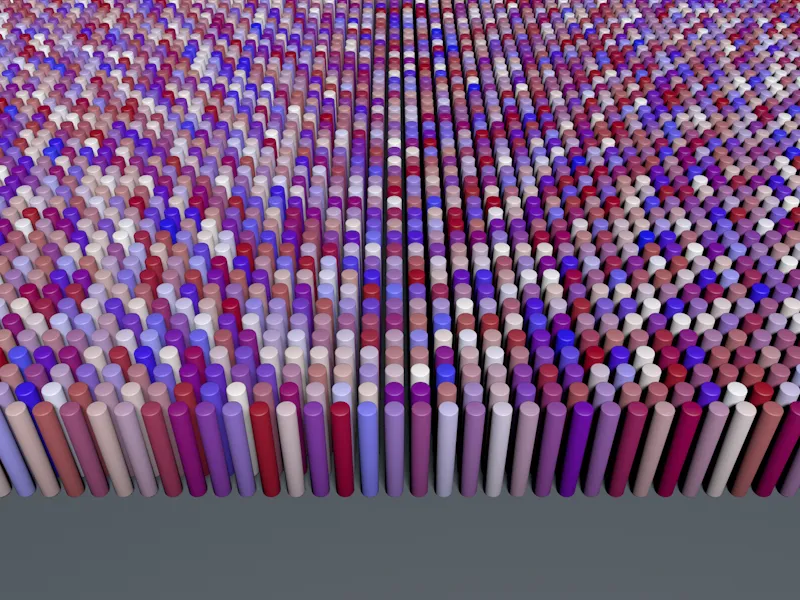
Plecând de la această variație de culori, putem examina acum celelalte opțiuni din secțiunea Mod de Variații. Prin intermediul parametrului Probabilitate specificăm care parte a clonelor să fie variată (vizibil în Zona Interactivă de Rendare).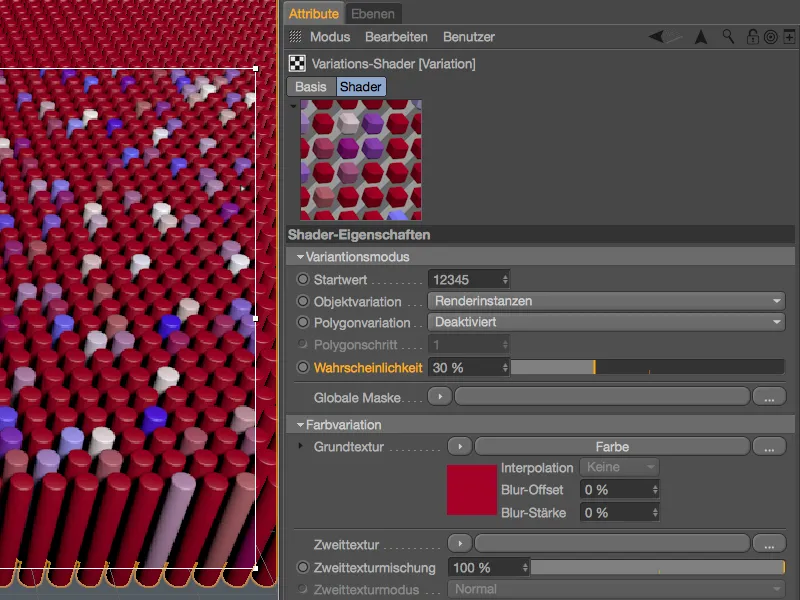
Apariția și distribuția clonelor variabile pot fi de asemenea controlate printr-o textură sau un Shader. Pentru aceasta, avem la dispoziție din nou o săgeată în parametrul Maskă Globală pentru încărcarea unei imagini sau Shadere adecvați.
În exemplul meu am revenit la o Probabilitate de 100%, am ales o textură de bază albastru-închis și am încărcat un Shader Noise ca Textură prin săgeata pentru Maska Globală.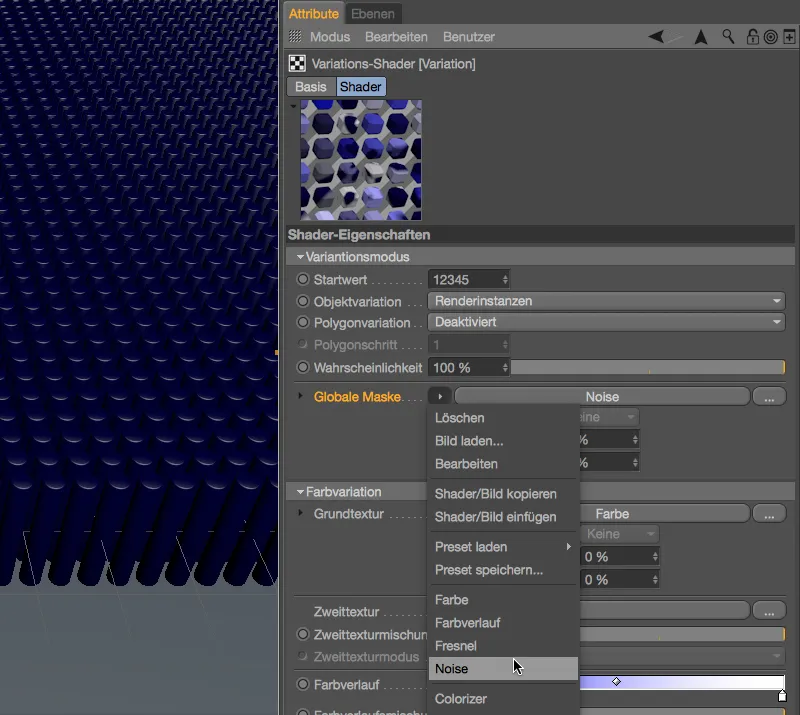
În timpul randării, în zonele negre vedem textura de bază albastru-închis, în timp ce în zonele albe clonele variabile se extind. La cele mai apropiate clone este vizibil faptul că masca globală acționează asupra clonelor printr-un Flarea-Mapping din partea de sus.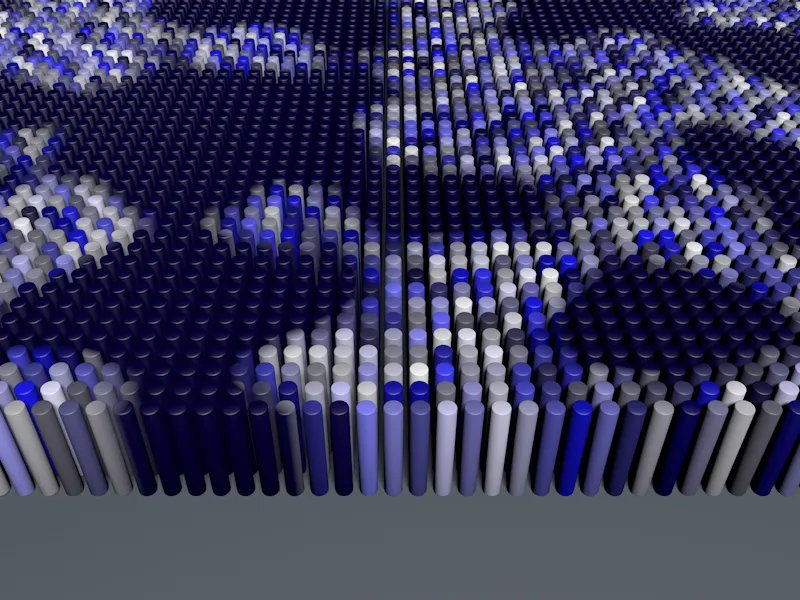
Pentru a fi completiști, vom aborda cele două secțiuni finale ale Shaderului de Variații.
La Variația Coordonatelor UVW puteți obține o Variație prin deplasare, oglindire sau rotire a coordonatelor UVW - foarte util în cazul structurilor repetitive, plăci sau parchet. Opțiunea Limitare la 1 face ca la calculul variațiilor să apară valori de culoare mai mari decât RGB (255, 255, 255) - în cazul utilizării Imaginilor HDR aceasta este desigur necesară și, prin urmare, trebuie dezactivată.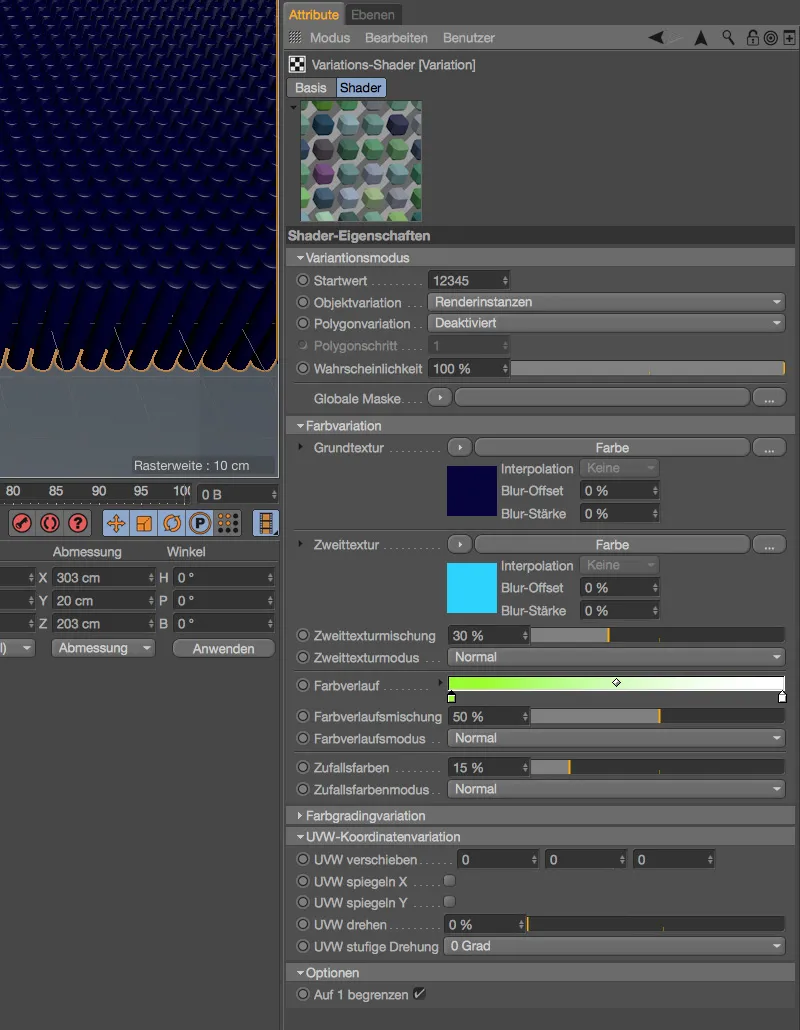
Toate tipurile de variații prezentate în acest tutorial pot fi combinate și ajustate între ele după dorință.


